win10电脑显示远程过程调用失败如何修复 win10远程过程调用失败如何修复
更新时间:2023-11-05 10:59:59作者:jiang
win10电脑显示远程过程调用失败如何修复,Win10电脑显示远程过程调用失败,成为了一些用户面临的常见问题之一,远程过程调用(RPC)是操作系统中用于进程间通信的重要机制,而当它出现问题时,可能导致一系列的功能无法正常运行。为了解决这一问题,我们需要寻找合适的修复方法。本文将介绍一些常见的解决方案,帮助大家修复Win10远程过程调用失败的问题,以恢复电脑的正常运行。无论是对于普通用户还是技术专家,这些方法都能提供一定的帮助,使我们能够更好地解决这一烦扰人的问题。
具体方法:
1、打开任务管理器,切换到【进程】选项卡,找到【dllhost.exe】进程,点击【结束进程】;
2、按Windows+X组合键找到并打开控制面板;
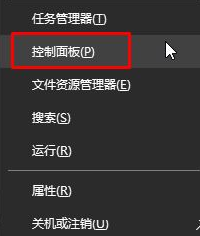
3、进入【系统和安全】选项;
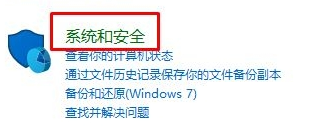
4、点击【高级系统设置】;
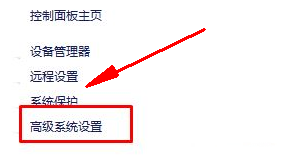
5、切换到【高级】,点击【设置】;
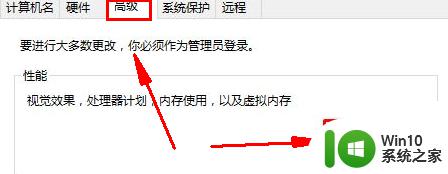
6、点击上方菜单处的【数据执行保护】,然后勾选【为除下列选定程序之外的所有程序和服务启用DEP】;
7、勾选完成,点击下方的添加选项,找到【dllhost.exe】文件,进行添加,添加完成重启电脑即可。
以上就是关于修复win10电脑显示远程过程调用失败的全部内容,如果你遇到了相同的情况,可以按照以上方法来解决。
win10电脑显示远程过程调用失败如何修复 win10远程过程调用失败如何修复相关教程
- win10远程桌面电脑黑屏修复方法 win10远程桌面黑屏怎么解决
- win10将多个显示器用于远程连接的设置方法 win10如何将多个显示器用于远程连接
- win10电脑远程计算机或设备将不接受连接处理方法 win10电脑远程连接失败怎么办
- window10远程桌面连接失败的处理方法 window10远程桌面连接失败的常见原因和解决方法
- win10远程桌面的使用方法 win10远程桌面如何设置和连接
- win10电脑开机提示netsh.exe应用程序错误如何修复 win10电脑netsh.exe应用程序错误修复方法
- Win10电脑无法实现多用户远程桌面连接的最佳解决教程 Win10电脑多用户远程桌面连接设置教程
- win10远程桌面连接失败怎么办 win10远程桌面无法启动的解决方法。
- win10远程桌面连接设置详解 win10如何通过远程桌面访问其他电脑
- win10远程桌面连接频繁中断怎么解决 win10远程桌面失去连接后如何恢复
- win10远程端口号怎么修改 win10远程桌面端口号修改方法
- 查看自己win10电脑远程用户名的方法 如何查看自己的Windows 10电脑远程控制用户名
- 蜘蛛侠:暗影之网win10无法运行解决方法 蜘蛛侠暗影之网win10闪退解决方法
- win10玩只狼:影逝二度游戏卡顿什么原因 win10玩只狼:影逝二度游戏卡顿的处理方法 win10只狼影逝二度游戏卡顿解决方法
- 《极品飞车13:变速》win10无法启动解决方法 极品飞车13变速win10闪退解决方法
- win10桌面图标设置没有权限访问如何处理 Win10桌面图标权限访问被拒绝怎么办
win10系统教程推荐
- 1 蜘蛛侠:暗影之网win10无法运行解决方法 蜘蛛侠暗影之网win10闪退解决方法
- 2 win10桌面图标设置没有权限访问如何处理 Win10桌面图标权限访问被拒绝怎么办
- 3 win10关闭个人信息收集的最佳方法 如何在win10中关闭个人信息收集
- 4 英雄联盟win10无法初始化图像设备怎么办 英雄联盟win10启动黑屏怎么解决
- 5 win10需要来自system权限才能删除解决方法 Win10删除文件需要管理员权限解决方法
- 6 win10电脑查看激活密码的快捷方法 win10电脑激活密码查看方法
- 7 win10平板模式怎么切换电脑模式快捷键 win10平板模式如何切换至电脑模式
- 8 win10 usb无法识别鼠标无法操作如何修复 Win10 USB接口无法识别鼠标怎么办
- 9 笔记本电脑win10更新后开机黑屏很久才有画面如何修复 win10更新后笔记本电脑开机黑屏怎么办
- 10 电脑w10设备管理器里没有蓝牙怎么办 电脑w10蓝牙设备管理器找不到
win10系统推荐
- 1 番茄家园ghost win10 32位官方最新版下载v2023.12
- 2 萝卜家园ghost win10 32位安装稳定版下载v2023.12
- 3 电脑公司ghost win10 64位专业免激活版v2023.12
- 4 番茄家园ghost win10 32位旗舰破解版v2023.12
- 5 索尼笔记本ghost win10 64位原版正式版v2023.12
- 6 系统之家ghost win10 64位u盘家庭版v2023.12
- 7 电脑公司ghost win10 64位官方破解版v2023.12
- 8 系统之家windows10 64位原版安装版v2023.12
- 9 深度技术ghost win10 64位极速稳定版v2023.12
- 10 雨林木风ghost win10 64位专业旗舰版v2023.12